아이폰 방해금지 모드 전화 상대방 허용 등 집중모드 설정 방법
기존에 있던 아이폰 방해금지 모드가 iOS 15 이후 집중모드의 하위 항목으로 조금 더 세분화가 되었습니다. 이제 아이폰 집중모드에서 문자, 카톡 등 알림과 전화 소리가 나지 않으면서 특정 상대방은 허용하는 등 여러 가지 설정을 할 수 있습니다.

상황이나 개인의 필요에 따라 다양한 커스터마이징이 가능하므로 단순히 소리가 들리지 않는 무음보다 활용도가 높다는 장점이 있습니다. 지금부터 세팅과 사용법에 대해 자세히 알려드리도록 하겠습니다.
설정하기

iOS 버전은 16.3.1을 기준으로 글을 작성하고 있습니다. 버전에 따라 약간의 변화가 있을 수 있으니 참고하시면 됩니다. 먼저, 톱니바퀴 모양의 설정을 눌러 이동합니다.
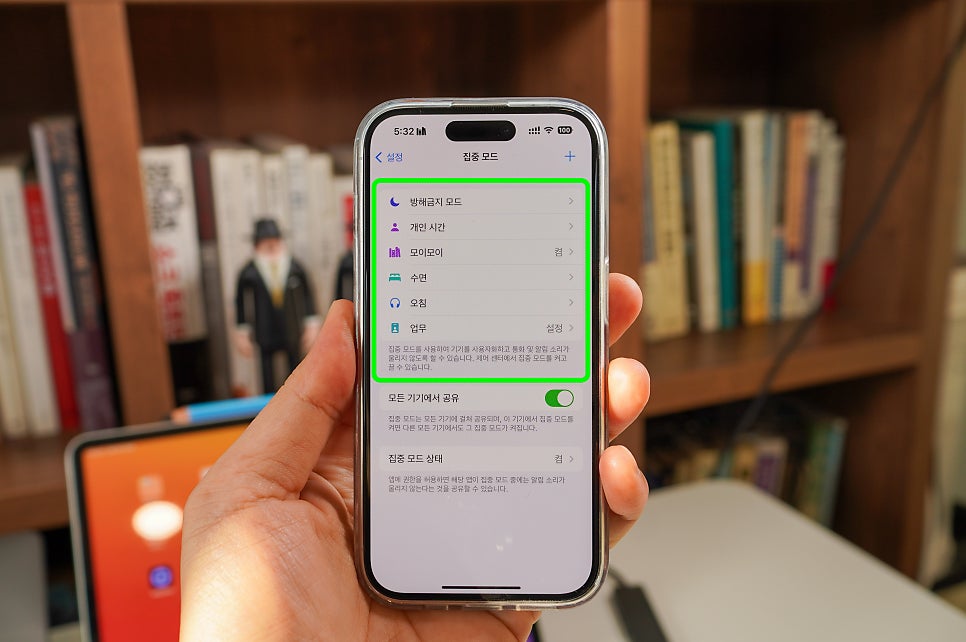
보라색에 반달 모양이 있는 아이폰 집중모드에는 방해금지 모드, 수면, 개인 시간, 업무 등 4가지가 기본으로 포함되어 있습니다. 전 기본 4가지에 오침 하나를 추가해 사용 중입니다.
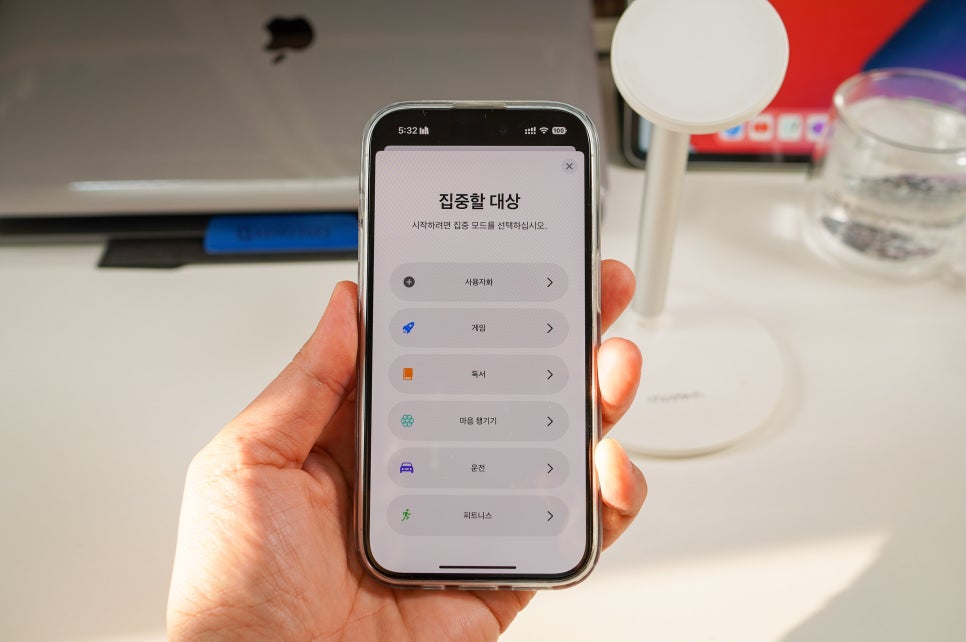
오른쪽 상단의 '+'를 누르면 게임, 독서, 마음 챙기기, 운전, 피트니스 등 상황에 맞도록 자유롭게 추가하고 커스터마이징을 할 수 있습니다.
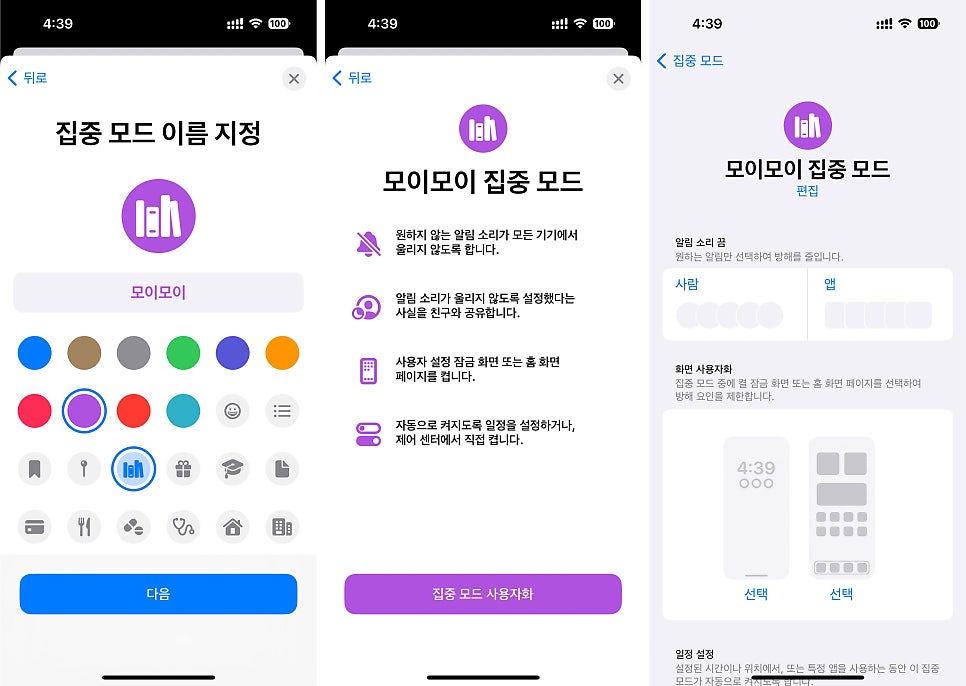
사용자화에서는 이름을 입력하고 색상, 아이콘 등을 선택할 수 있습니다. 마지막으로 알림 소리를 끌 사람과 앱, 화면 표시 방법, 일정 등 스마트 활성화 기능까지 여러 가지를 세팅할 수 있으니 상황에 맞게 추가해서 활용하면 되겠습니다.
세부 세팅 방법

전체적인 내용을 살펴보았으니 이제 아이폰 방해금지 모드를 이용해 앱이나 전화 상대방 허용, 시간 지정 등 조금 더 디테일하게 구성할 수 있는 법에 대해 알아보도록 하겠습니다.
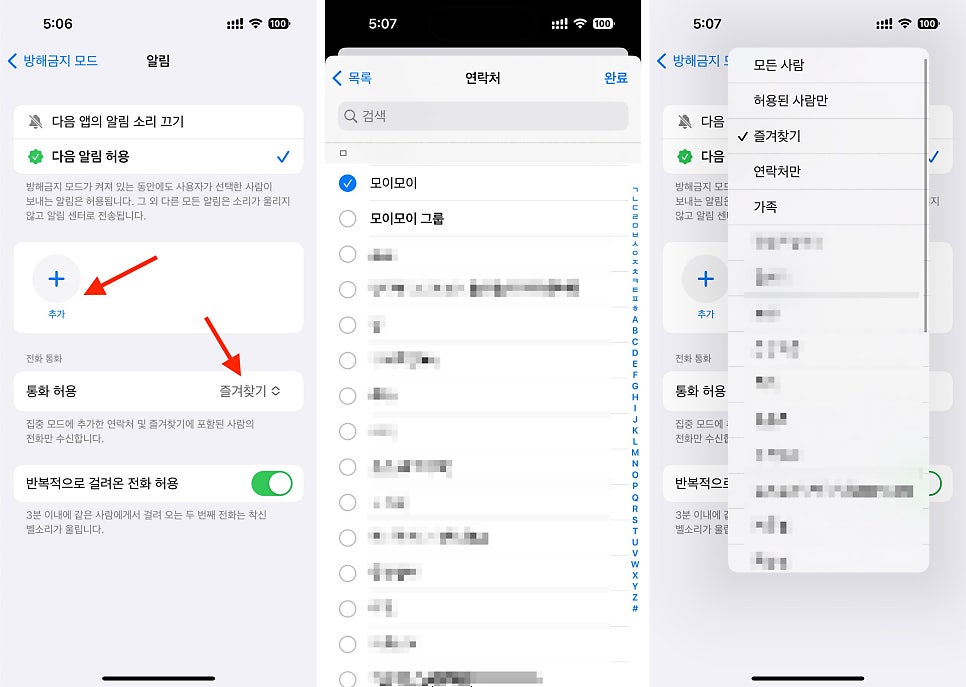
기본적으로 모든 알림은 소리가 울리지 않도록 되어 있습니다. 업무상 중요하거나 가족 등 꼭 전화를 받아야 하는 상대방은 예외를 둘 수 있습니다. 사람을 눌러 들어가서 하나씩 등록하거나 즐겨찾기 등 연락처에 저장된 그룹으로 지정할 수도 있습니다.
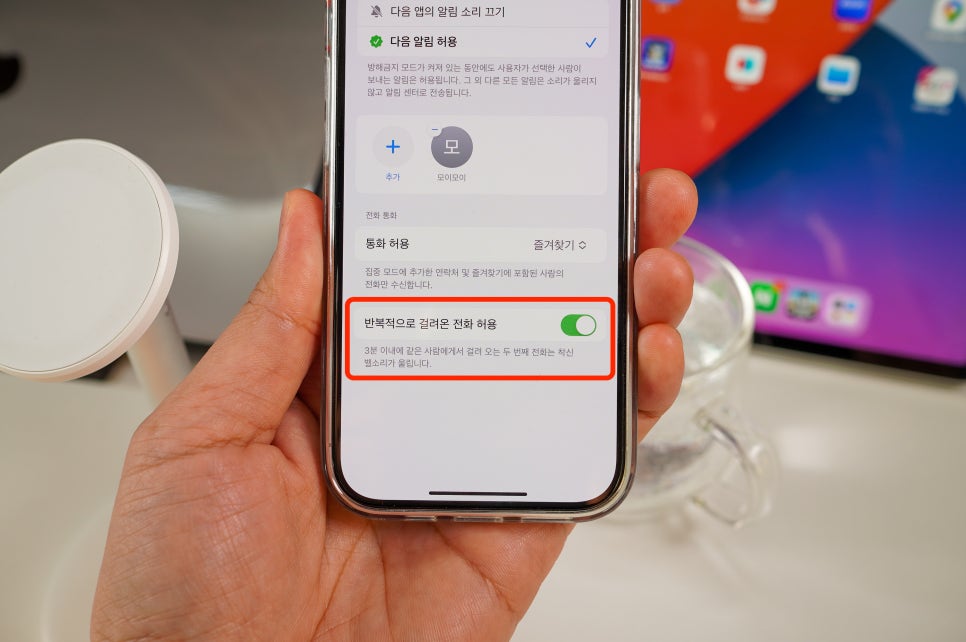
반복적으로 걸려온 경우에는 급한 상황이라고 판단해 허용하는 방법도 있습니다. 상황에 따라 선택하면 됩니다.
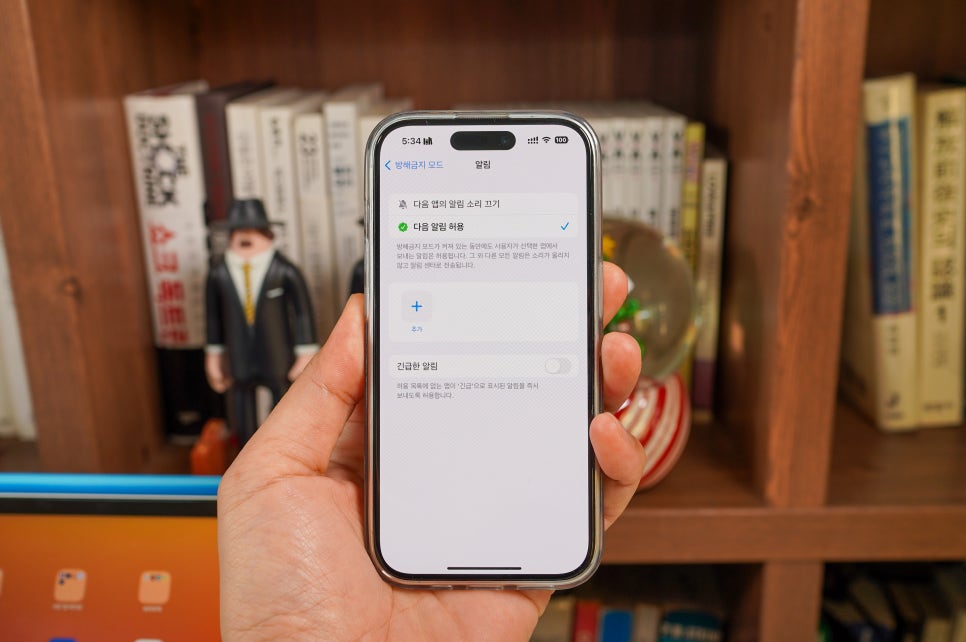
카톡 등 일반적인 메신저가 아니라 업무상으로 활용하는 협업툴에서 오는 알람은 긴급으로 판단해 허용할 수도 있습니다. 기타, 중요한 앱이 있다면 여기서 추가하면 됩니다.
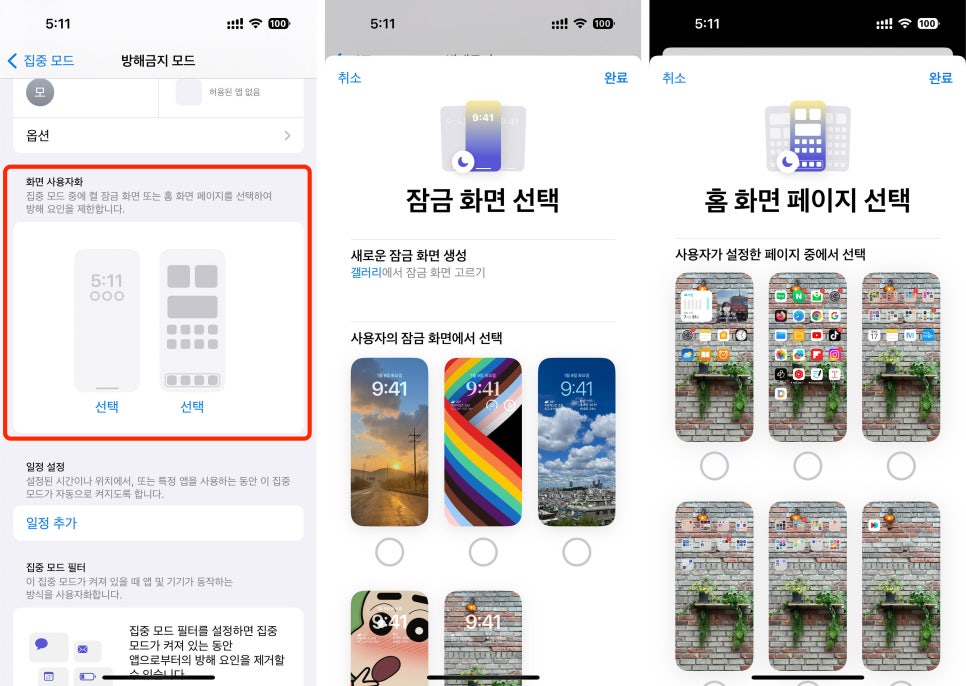
아이폰 방해금지 모드가 활성화되었을 때의 잠금 또는 바탕 화면을 선택하여 쉽게 현재 상태를 파악할 수도 있습니다.
제어센터에서 기능을 켜면 앞에서 선택한 이미지로 잠금 화면이 변경되므로 다른 조작을 하지 않아도 현재 활성화가 되었다는 것을 바로 확인 수 있습니다.

정해진 시간이 되거나 위치에 도착했을 때, 특정 앱을 실행했을 때 자동으로 켜지도록 일정을 만들 수 있습니다. 점심 식사 중이거나 회사, 가정, 도서관 등 정해진 계획대로 일정하게 생활할 때 유용합니다.

업무나 기타 중요한 앱을 실행할 때 자동으로 켜지도록 일정을 만들 수도 있습니다. 각종 연락이 차단된 상태로 일에 집중할 수 있는 환경을 만들 수도 있습니다.

직접 지정하지 않아도 위치, 앱 실행 등을 기반으로 내 생활 패턴을 파악하여 스마트하게 활성화를 시켜주는 기능도 있습니다.
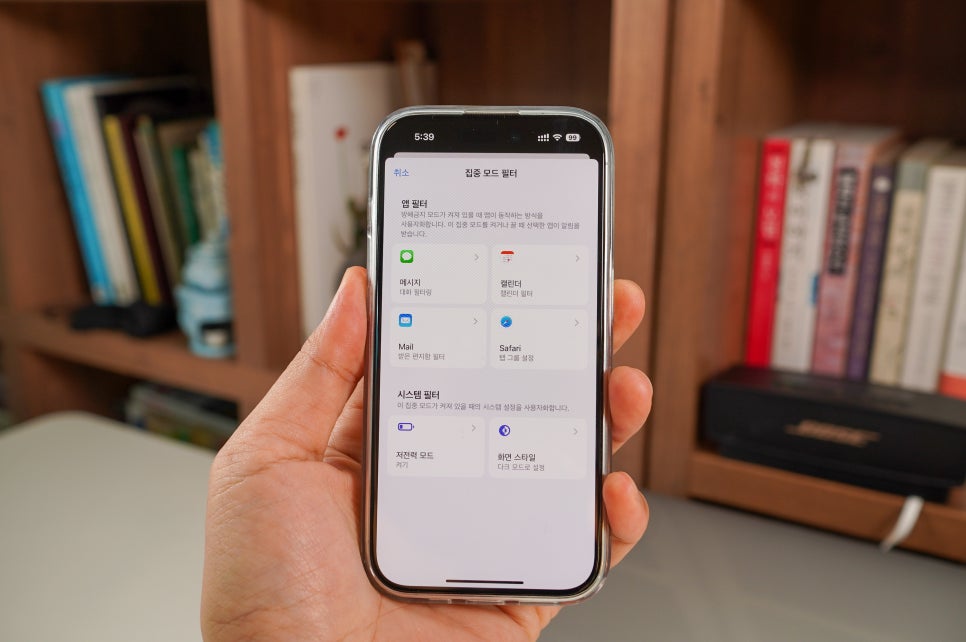
앱과 시스템 필터를 통해 동작 방식이나 저전력, 화면 스타일 등을 세팅할 수도 있습니다. 이처럼 여러 가지 항목에서 다양한 커스터마이징이 가능하므로 나에게 맞는 최적의 조건으로 구성하여 업무의 효율을 높이고 휴식, 취미 생활 등을 온전히 즐길 수 있습니다.

이제 제어 센터를 아래로 쓸어내려 원하는 모드를 터치하면 되므로 사용법은 정말 쉽습니다.
지금까지 아이폰 집중모드에서 방해금지 모드를 제대로 활용하기 위한 각종 설정 방법에 대해 자세히 알려드렸습니다. 중요한 통화나 문자, 기타 각종 알림은 놓치지 않고 받으면서 불필요하거나 급하지 않은 요소들을 차단할 수 있는 유용한 기능입니다.